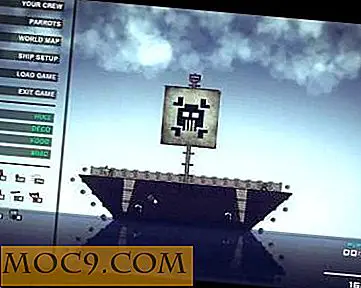Så här simulerar du en medelklick på en bärbar pekplatta i Windows 10
Den mellersta musknappen kan se mindre användning än sina vänster och högerbröder, men det har definitivt sina fans. Tyvärr kommer en hel del bärbara datorer bara med en pekplatta och två knappar för vänster och högerklick. Det betyder att många medelklickar avicionados lämnas i mörkret när du använder en bärbar dator. Finns det något sätt att aktivera mellanslags touchpad-funktionalitet?
Lyckligtvis, om du använder Windows 10, finns det några sätt att aktivera ett mellansklick för din pekplatta.
Om du har en Precision Touchpad
Om din bärbara dator har en pekskärm med precision kan du aktivera mellanklickfunktionen i Windows 10. Det finns dock en bra chans att du inte vet om din pekplatta är precision eller inte! Om du är intresserad av att ta reda på, eller om du redan vet att det är en exakt touchpad, följ dessa steg.
Klicka först på Start-knappen. Du bör se, till vänster, en liten kugg symbol. Klicka här för att öppna inställningarna.

Klicka på Enheter i fönstret som dyker upp.

Klicka på Touchpad på vänster sida.

Om du har en pekskärm med precision, ska det säga "Din dator har en precisions pekplatta" högst upp i menyn till höger:

Om du ser detta meddelande betyder det att din pekplatta stöder gester. Det här är väldigt bra, eftersom vi ska använda de här gesterna för att skapa en medelklickfunktion.
Bläddra ner på höger skärm tills du ser "Trefinger gester". Du kan ställa in olika swipes och gester här, så se till att du känner till de tillgängliga alternativen. För tillfället, om du är intresserad av funktionen för mellansklip pekplatta, hitta rutan märkt "Kranar" och ändra den till "Mitten musknapp."

Nu kan du mitt-klicka med pekplattan. För att aktivera det, tryck helt enkelt på pekplattan med tre fingrar samtidigt. Gesterna kommer att översätta detta som ett medelklick, så du kan fortsätta som vanligt!
Om du inte har en exakt touchpad
Utan en exakt touchpad blir saker lite trickigare. Eftersom olika märken av bärbara datorer använder olika pekplattor och drivrutiner, finns det en chans att din tillverkare har lagt till några medelklickiga pekplattor. Metoden att aktivera detta alternativ skiljer sig emellertid från laptop till bärbar dator. Om du vill ha en plats att starta, tryck på Start-knappen, skriv "Kontrollpanelen" och klicka på den post som visas.

Klicka på överst till höger om du vill ändra visningen till "Ikoner", om du inte redan har det. Stora eller Små ikoner är bra. Leta efter ett anpassat alternativ som nämner din pekplatta eller talar om en Synaptics pekplatta. Om du inte kan hitta en, kan du ha bättre lycka med att kontrollera alternativen Mus eller Pen och Touch och hitta ett sätt att ställa in ett alternativ där. Återigen leta efter en kategori eller flik som nämner din pekplatta och kolla dem för alla alternativ för mellanslag.

Andra alternativ
Om du inte hittar några alternativ finns det fortfarande hjälp! Försök att söka efter din bärbara modell online för att hitta någon dokumentation om hur du aktiverar mittklick. Om det misslyckas kan du använda AutoHotKey för att skapa din egen mittklickfunktion. Vi diskuterade AutoHotKey före, och det finns sätt som människor har lyckats få medelklickar på sin pekplatta. Till exempel simulerar detta premade script ett medelklick när du klickar på en vänster och höger musknapp tillsammans:
~ LButton & RButton :: MouseClick, Middle ~ RButton & LButton :: MouseClick, Middle
Vissa pekplattan kanske inte har en dedikerad vänster och höger knapp, så du kan behöva göra lite sökning för att hitta ett skript som fungerar för dig.
Gör en mitten musknapp
För det mesta är det mellersta musklicket en viktig del av det dagliga livet, men de flesta pekplattor har inte någon mellersta musknapp alls. Nu vet du hur du aktiverar mellanslags pekplattfunktionalitet i Windows 10 om du har en precisions pekplatta och hur man kan arbeta om det här om du inte gör det.
Hur viktigt är den mellersta musknappen till dig? Låt oss veta nedan!